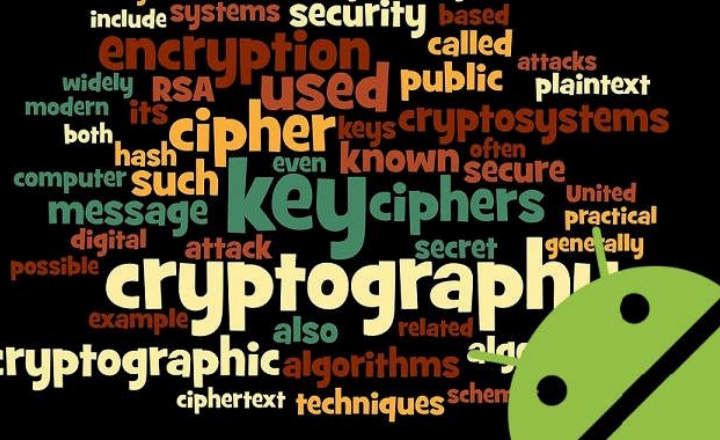GoPro அல்லது கிளாசிக் DJI ட்ரோன்கள் போன்ற உயர் வரையறை ரெக்கார்டிங் சாதனம் எங்களிடம் இருந்தால், வீடியோக்களை எடிட் செய்வதில் சிக்கல்களை சந்திக்க நேரிடும். குறிப்பாக அவை 4K வடிவத்தில் இருந்தால்.
கூடுதலாக, ஆக்ஷன் கேமரா, டிஜேஐ அல்லது வேறு ஏதேனும் ஏரியல் ட்ரோன் மூலம் ரெக்கார்டிங் செய்யும் போது, சில நிமிட வீடியோக்களை ரெக்கார்டு செய்வது வழக்கம், இதன் விளைவாக குறிப்பிடத்தக்க அளவு கோப்புகள் கிடைக்கும்.
இவை அனைத்தையும் சேர்த்தால், போதுமான சக்திவாய்ந்த செயலி கொண்ட கணினி நம்மிடம் இல்லை, மேலும், 4K வீடியோக்களை நண்பர்களுடன் பகிர்ந்து கொள்ளவோ அல்லது சமூக வலைப்பின்னல்களில் பதிவேற்றவோ நிர்வகிக்கவோ அல்லது நடைமுறையில் இருக்கவோ முடியாது (பல முறை அவை வெட்டப்படுகின்றன அல்லது அவற்றை மீண்டும் உருவாக்க முயற்சிக்கும்போது அவை தொங்கவிடப்படுகின்றன-, இந்த வகையான கோப்புகளை எவ்வாறு நிர்வகிப்பது என்று தெரிந்த ஒரு நல்ல வீடியோ எடிட்டர் நமக்குத் தேவைப்படும் என்பது தெளிவாகிறது.
VideoProc, 4K அல்லது பெரிய வீடியோக்களுக்கான சிறந்த எடிட்டர்
ஒரு நல்ல உதாரணம் VideoProc, GPU முடுக்கம் கொண்ட சக்திவாய்ந்த வீடியோ எடிட்டர் இது 4K வீடியோக்களை நிர்வகிப்பதற்கும் திருத்துவதற்கும் குறிப்பாக திறமையானது, பயன்படுத்த மிகவும் எளிதானது, குறைந்த CPU நுகர்வு மற்றும் பல பயனுள்ள செயல்பாடுகளுடன். பிரீமியர் ப்ரோ அல்லது ஃபைனல் கட் போன்ற தொழில்முறை எடிட்டர்களுடன் அதிக "பாறைகள் நிறைந்த" நிலப்பரப்புகளுக்குச் செல்ல நாங்கள் விரும்பவில்லை என்றால் சரியானது.
மறுபுறம், வழக்கமாக DJI சாதனங்களுடன் வரும் இலவச மென்பொருளானது, ஒரு எளிய உதாரணம் கொடுக்க, பொதுவாக 4K வீடியோ எடிட்டிங் மற்றும் பல வீடியோ எடிட்டிங் நிரல்களை ஆதரிக்காது. இலவச மற்றும் கட்டண பதிப்புகளுடன் Windows மற்றும் Mac க்கு கிடைக்கும் மென்பொருளான VideoProc மூலம் நாம் அடையக்கூடிய ஒன்று. இது எப்படி வேலை செய்கிறது என்று பார்ப்போம்!
4 எளிய படிகளில் 4K வீடியோவை மிகவும் நிர்வகிக்கக்கூடிய வடிவத்திற்கு மாற்றுவது எப்படி
எடிட்டரின் செயல்திறனைச் சரிபார்க்க, பின்வரும் குணாதிசயங்களைக் கொண்ட மிக உயர்ந்த தரமான அல்ட்ரா HD வடிவத்தில் ஒரு நிமிட வீடியோ மாதிரியைப் பயன்படுத்தப் போகிறோம்:
- பிட்ரேட்: 60.5 Mbps
- கோப்பு வடிவம்: MKV
- வீடியோ வடிவம்: HECV
- தீர்மானம்: 3840 பிக்சல்கள் x 1608 பிக்சல்கள்
- வீடியோ பிரேம் வீதம்: 23.976 (24000/1001) fps
- ஆடியோ வடிவம்: டிடிஎஸ்
- ஆடியோ பிட்ரேட்: 2775 Kbps / 1509 Kbps
- ஆடியோ பிரேம் வீதம்: 93,750 fps (512 spf)
- பிட் அடர்த்தி (ஆடியோ): 16 பிட்
- சுருக்க முறை: இழப்பற்ற / இழப்பு
- கோப்பு அளவு: 401MB
- வீடியோ நீளம்: 1:02 நிமிடங்கள்
படி 1 - வீடியோ எடிட்டரை நிறுவவும்
தொடங்குவதற்கு, அதிகாரப்பூர்வ இணையதளத்தில் இருந்து விண்ணப்பத்தைப் பதிவிறக்கம் செய்யலாம் VideoProc. நமது டெஸ்க்டாப் கம்ப்யூட்டரில் எடிட்டரை நிறுவியவுடன், அதை முதல்முறையாக இயக்குகிறோம். இங்கே, நிரல் எங்கள் சாதனங்களின் வன்பொருளின் முதல் பகுப்பாய்வை மேற்கொள்ளும், இது வீடியோக்களின் செயலாக்கத்தை விரைவுபடுத்தப் பயன்படும் GPU ஐத் தீர்மானிக்கும்.

படி 2 - நீங்கள் மாற்ற விரும்பும் 4K வீடியோவைத் தேர்ந்தெடுக்கவும்
அடுத்த கட்டமாக "பிரிவை உள்ளிட வேண்டும்.காணொளி”மேலும் எங்களுக்கு விருப்பமான வீடியோவைச் சேர்க்கவும். இதைச் செய்ய, ஐகானைக் கிளிக் செய்தால் போதும் "+ வீடியோ"மேலே அமைந்துள்ளது. மாற்றப்பட்டியலில் அதைச் சேர்த்ததைக் கண்டவுடன், அதன் குணாதிசயங்களைப் பற்றிய சில விவரங்கள் காட்டப்படும், மேலும் பல ரீடூச்சிங் கருவிகளும் காட்டப்படும். வீடியோவை வெட்டவும், விளிம்புகளை ஒழுங்கமைக்கவும், விளைவுகளைச் சேர்க்கவும், சுழற்றவும் மற்றும் வசனங்களைச் சேர்க்கவும்.

படி 3 - வெளியீட்டு வடிவமைப்பை அமைக்கவும்
இப்போது எங்களிடம் வீடியோ தயாராக உள்ளது, வெளியீட்டு வடிவமைப்பை மட்டுமே உள்ளமைக்க முடியும். 4K தெளிவுத்திறனில் உள்ள வீடியோக்கள், பெரிய கோப்புகளாக இருப்பதால், அவற்றைச் சேமிப்பதற்கும் நிர்வகிப்பதற்கும் எளிதாக இருக்கும் வகையில், அவற்றை சிறிது சுருக்குவது பொதுவாக வசதியானது.
இதைச் செய்ய, பிரிவில் "வெளியீட்டு வடிவம்", எங்களிடம் பல முன் வரையறுக்கப்பட்ட வடிவங்கள் உள்ளன, அதை நாம் தேர்ந்தெடுக்கலாம் அல்லது " + "பொத்தானைக் கொண்டு புதிய ஒன்றைச் சேர்க்கலாம். நமது வீடியோவின் எடையைக் குறைக்க வேண்டுமானால், இந்தப் படத்தில் காட்டப்பட்டுள்ளபடி, பார்மட்களில் ஒன்றை மட்டும் தேர்ந்தெடுத்து, கியர் வீல் ஐகானைக் கிளிக் செய்தால் போதும்.

டிராக்கின் பொதுவான தரத்தை மாற்றியமைக்கக்கூடிய புதிய சாளரத்தை இது நமக்குக் காண்பிக்கும், அத்துடன் பிரேம் வீதம், கோடெக், தெளிவுத்திறன் அல்லது பிட் வீதம் போன்ற வீடியோ அமைப்புகளை மாற்றலாம்.

கோப்பின் எடையைக் குறைக்க எந்த அமைப்புகளைத் தொடுவது என்பது பற்றி எங்களுக்குத் தெளிவாகத் தெரியவில்லை என்றால், மிகவும் வசதியான விஷயம் எளிமையானது "என்ற தாவலை நகர்த்தவும்தரம்” இருந்து "தரநிலை"வரை"தரம் குறைந்த"அல்லது ஒரு இடைநிலை மதிப்பு. பொருத்தமான மாற்றங்கள் செய்யப்பட்டவுடன், ""தயார்”.
படி 4 - மாற்றும் செயல்முறையைத் தொடங்கவும்
மாற்றத்தைத் தொடங்க, நாம் பொத்தானைக் கிளிக் செய்ய வேண்டும் "ஓடு"மேலும் பயன்பாடு எல்லா வேலைகளையும் செய்யும்.
கோப்பின் எடையைப் பொறுத்து மாற்றும் செயல்முறை மாறும், ஆனால் பொதுவாக இது மிகவும் வேகமானது என்று நாம் கூறலாம். எடுத்துக்காட்டாக, நாங்கள் பயன்படுத்திய மாதிரி கோப்பு 400 மெகாபைட்கள் (HECV வீடியோ கோடெக் மற்றும் DCA ஆடியோ), அதை MP4 கோப்பாக மாற்ற சுமார் 4 நிமிடங்கள் ஆனது.

இதன் விளைவாக வரும் வீடியோவின் எடை 16MB மட்டுமே, H.264 வீடியோ கோடெக் மற்றும் AAC ஆடியோவுடன். அசல் மாதிரியின் எடை மற்றும் வரையறையை கணக்கில் எடுத்துக்கொண்டு தரமான முடிவு. மேலும், வீடியோ ஒப்பிடுகையில் மிகவும் அழகாக இருக்கிறது (தர்க்கரீதியாக இது அசல் போல் பார்க்க முடியாது, ஆனால் அது தவிர்க்க முடியாதது).
இறுதியாக, வீடியோ எடிட்டரைத் தவிர, ஒரு டிவிடி மாற்றி, இணையத்திலிருந்து வீடியோக்களைப் பதிவிறக்கும் கருவி மற்றும் கணினியின் வெப்கேமருக்கான ரெக்கார்டர் ஆகியவையும் VideoProc கொண்டுள்ளது என்பது குறிப்பிடத் தக்கது: மொத்தம், 4 வீடியோ மேலாண்மைக் கருவிகள் வரை உள்ளன. நடைமேடை.
முடிவுரை
சுருக்கமாக, இது தெளிவான மற்றும் பயன்படுத்த எளிதான இடைமுகத்தின் மூலம் கனமான வீடியோக்கள் மற்றும் 4K வீடியோக்களை செயலாக்குவதில் கடினத்தன்மையுடன் செயல்படும் ஒரு நிரலாகும். இது குறைந்த CPU நுகர்வு மற்றும் 30/60/120 மற்றும் 240 fps இல் 4K வீடியோக்களை ஏற்றுக்கொள்கிறது, அத்துடன் பல்வேறு வகையான வடிவங்கள் மற்றும் கோடெக்குகள் (MP4, HEVC, MOV, முதலியன).
VideoProc இன் இலவச பதிப்பு 5 நிமிடங்கள் வரை வீடியோக்களுடன் வேலை செய்ய உங்களை அனுமதிக்கிறது, மேலும் முழுப் பதிப்பையும் நாங்கள் அனுபவிக்க விரும்பினால், 37.95 யூரோக்களுக்கு வாழ்நாள் உரிமத்தைப் பெறலாம்.
தற்போது, ஆப் டெவலப்பர்களும் அவர்கள் பல உரிமங்களை மோசடி செய்கிறார்கள்அமேசான் பரிசு அட்டைகள் மற்றும் $ 400 மதிப்புள்ள ஒரு அதிரடி கேமரா. போட்டியின் விவரங்களை VideoProc இன் அதிகாரப்பூர்வ இணையதளத்தில், DJIக்கான வீடியோக்களை எடிட் செய்வதற்கான உதவிக்குறிப்புகளுடன் இந்த மற்ற இடுகையின் தொடக்கத்தில் பார்க்கலாம். அதன் பார்வையை இழக்காதே!
உங்களிடம் உள்ளது தந்தி நிறுவப்பட்ட? ஒவ்வொரு நாளின் சிறந்த இடுகையைப் பெறுங்கள் எங்கள் சேனல். அல்லது நீங்கள் விரும்பினால், எங்களிடமிருந்து அனைத்தையும் கண்டுபிடிக்கவும் முகநூல் பக்கம்.